Mehrere Konten in OpenCloud Desktop verwenden
Sie können mehrere Konten von verschiedenen OpenCloud-Servern mit Ihrem lokalen Rechner synchronisieren. Dies ermöglicht Ihnen, Dateien von verschiedenen Instanzen innerhalb desselben Desktop-Clients zu verwalten.
Wie man ein neues Konto hinzufügt
- Öffnen Sie den OpenCloud Desktop
- Klicken Sie auf Konto hinzufügen
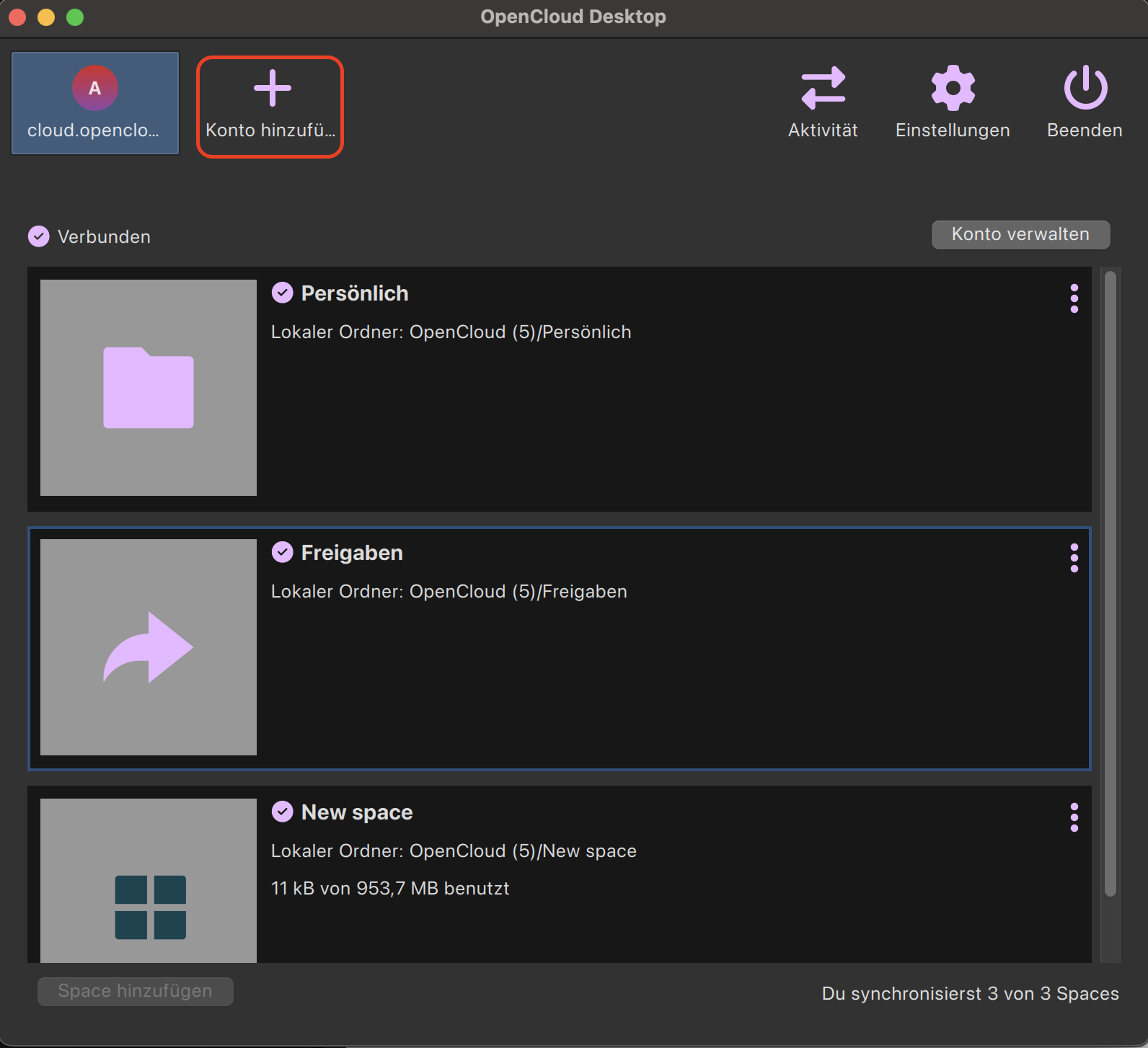
- Folgen Sie dem standard Einrichtungsprozess:
- Geben Sie die Server-URL ein
- Melden Sie sich mit Ihren Anmeldedaten an
- Autorisieren Sie den Zugang
Wechseln zwischen Konten
- Nachdem Sie mehrere Konten hinzugefügt haben, werden diese in der Kontoübersicht im Einstellungsmenü angezeigt
- Sie können einfach zwischen ihnen wechseln, um die Synchronisierungseinstellungen für jedes Konto separat zu verwalten
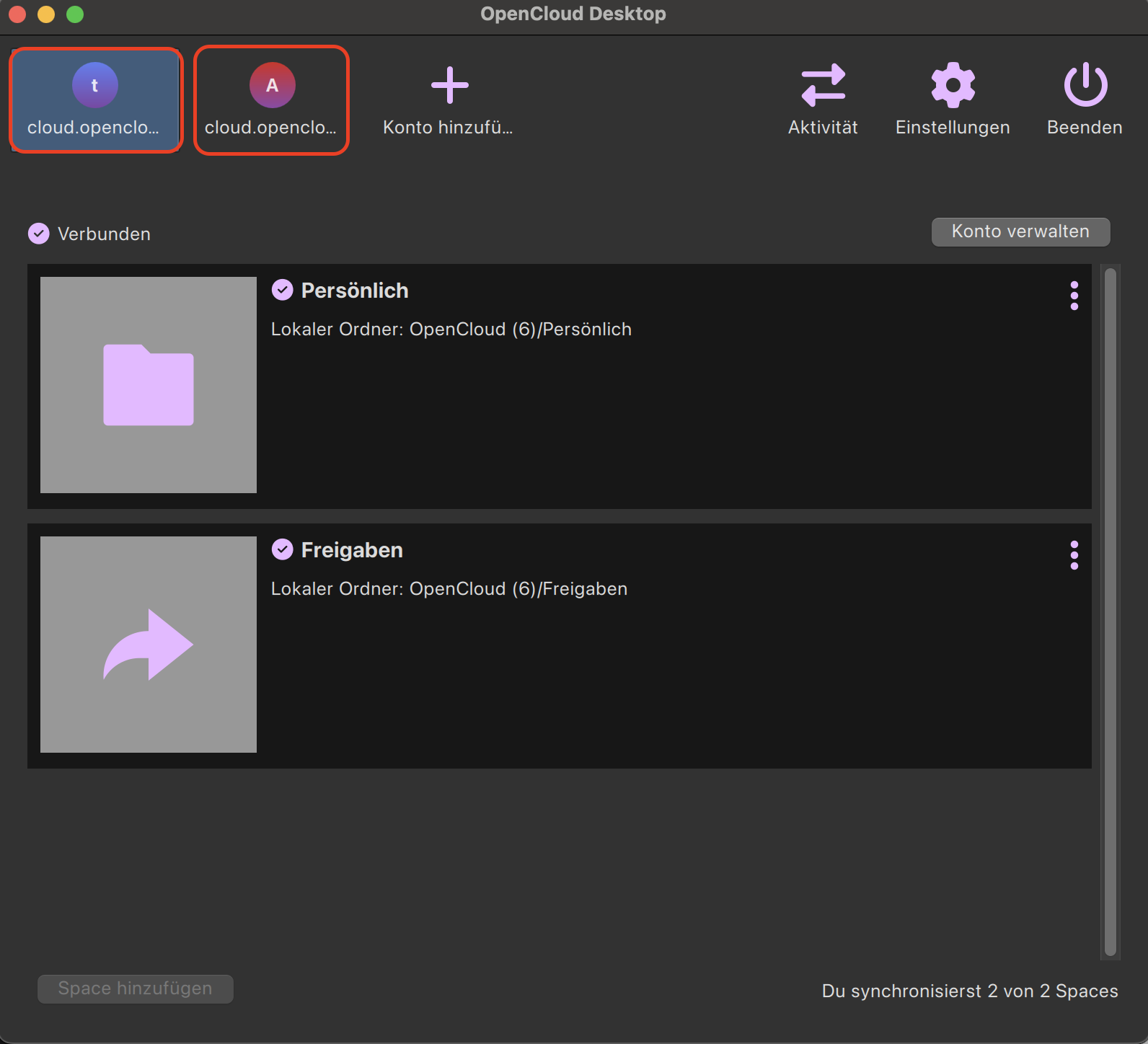
Wie Dateien lokal gespeichert werden
- In Ihrem Datei-Explorer hat jedes Konto einen eigenen Ordner
- Standardmäßig sind die Ordner benannt:
- OpenCloud (für das erste Konto)
- OpenCloud (2) (für das zweite Konto)
- OpenCloud (3) (für das dritte Konto), und so weiter
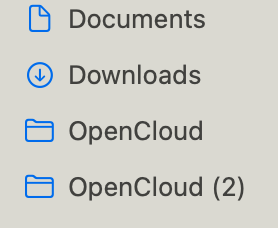
hinweis
Diese Einrichtung stellt sicher, dass Dateien von verschiedenen Konten organisiert bleiben und nicht vermischt werden.